ブログやサイトのカスタマイズなどで、問題なく動作するかなどの事前確認やテストはXAMPP(ザンプ)というローカル環境を使ってます。
(パソコン上でワードプレスを動かして色々テストや確認をしている環境)
そのXAMPPのPHPバージョンを調べる方法の備忘録ですが、ワンクリックで分かるみたいですね。
コントロールパネルから調べる
コントロールパネルにある「Apache」の「Admin」から分かる。
(Apacheをまずスタートしておいてくださいね)
- 「Apache」の「Admin」をクリック!
↓↓↓↓↓↓
以下のような Apache Friends というページがブラウザで表示される。
Windows 5.6.28 とあるので、PHPバージョンは「5.6.28」らしい。が、これは正確ではない。
XAMPPのPHPのバージョンを元々は言っているバージョンから上げても、ここの表示は変わらないので、しっかり確認するために①にある「PHP Info」をクリックしてみる。
↓↓↓↓↓↓
PHP Infoのページが開かれ、最上段に「PHP Version 5.6.28」と表示された。
ということで、PHPのバージョンは「5.6.28」を使っている、ということになりますね。(古い!)
ワンクリックで分かるかと思ったら2クリックでした。
メモ
ワードプレスで使っている有料テーマの「賢威」がバージョンアップされたので、試しにどうなるか、XAMPPのローカル環境で見てみようと確認したところ、子テーマがうまく認識されてない模様。
どうしてだろう、何かPHPのバージョンが関係するのか?ということで、以前から気になっていたXAMPPのPHPバージョンを改めて確認してみると、やっぱり古い(笑)
PHPバージョンはレンタルサーバーでも適宜新たなバージョンに対応しているので、なるべく新しいものを使った方が良いですね。
注意点は、実際にレンタルサーバーで動作させているPHPバージョンとローカル環境(XAMPP)のPHPバージョンと合わせる、というところになるでしょうか。

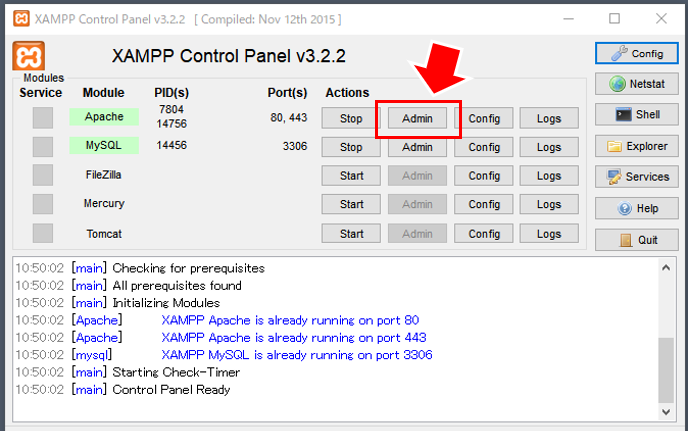
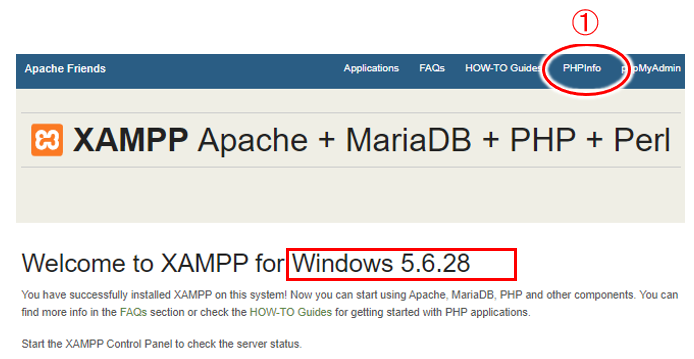
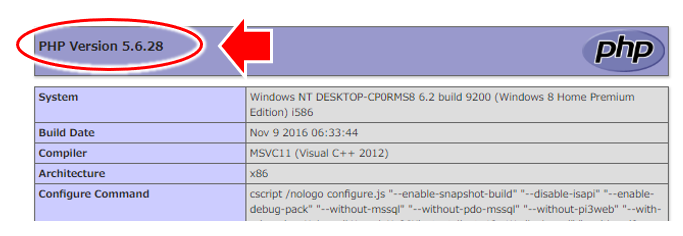

コメント